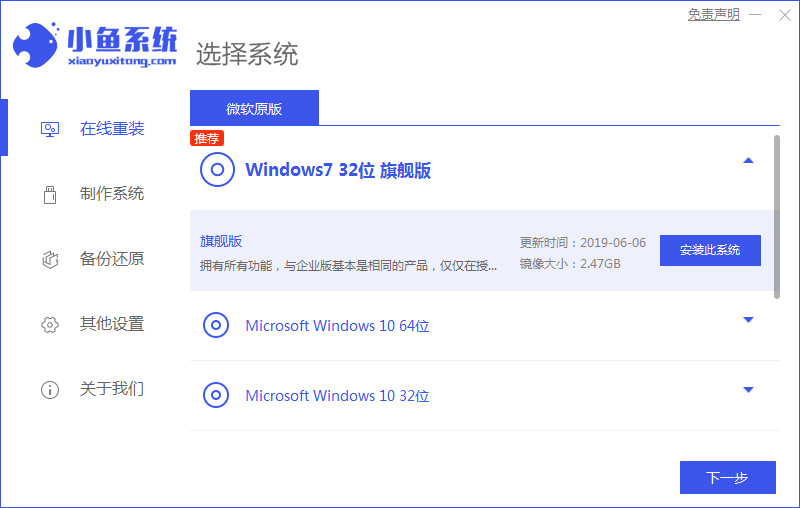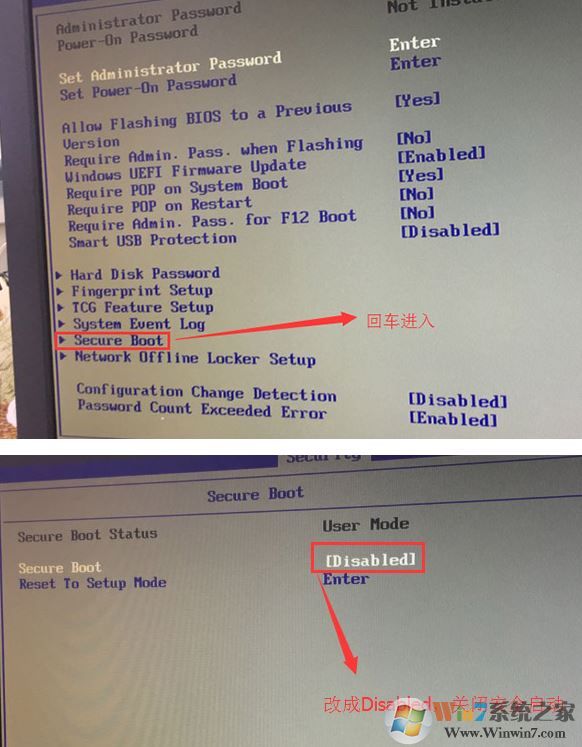- 编辑:飞飞系统
- 时间:2024-05-29
重装win8系统的步骤是什么?最近,很多用户在使用win10系统时出现困难,想要重装win8系统。那么win8系统应该如何重装呢?今天小编就给大家介绍一下win8系统重装的方法。只需选择您要重装的操作系统,剩下的就会自动完成。现在我们就来看看吧。
注:安装大师一台需要重装win8系统的电脑
具体安装步骤:
1、提前从官网下载软件,关闭所有杀毒软件,打开,直接选择“重装系统”即可开始操作。

2、开始在Windows 8栏下选择需要安装的系统文件进行下载。

3、根据自己的需要选择常用的安装软件和重要文件进行备份,最后“开始安装”系统。


4、Win8系统文件会自动下载,整个过程无需手动操作。


5、系统安装完成后,立即“重新启动”电脑,直接选择“黑煞PE”模式并回车进入。


6.开始自动安装win8系统。系统安装完成后,立即“重新启动”计算机。


7、经过多次重启、部署、安装,电脑重装后终于进入了win8桌面。


有些用户安装完win8系统后,想要给自己的电脑设置一个登录密码。他们应该怎样做?现在我们就来看看吧。
win8系统怎么设置登录密码:
1.打开“设置”界面,选择“更改计算机设置”进入。
2、打开界面中的“账户”-“登录选项”,点击右侧的“添加”密码。

按照提示输入密码并保存即可。以后登录win8系统时,都需要输入密码才能进入。希望大家都能学会一键重装win8系统。毕竟在某些方面还是可以用的。